fcpx使用教程:教你如何使用Final cut pro X制作拉伸缩放旋转的效果
2023-09-30 315Final Cut Pro X作为最专业的多媒体视频剪辑软件,很多网友都喜欢用它来做视频的一些特效和剪辑,那么如何才能熟练的掌握这款软件的使用方法呢,今天macz为您整理了一篇简单的fcpx使用教程,教你如何使用Final Cut Pro X制作拉伸缩放旋转的效果,一起来学习一下吧。
如何使用Final Cut Pro X制作拉伸缩放旋转的效果
1、使用稳定移动的视频效果更佳,比如下图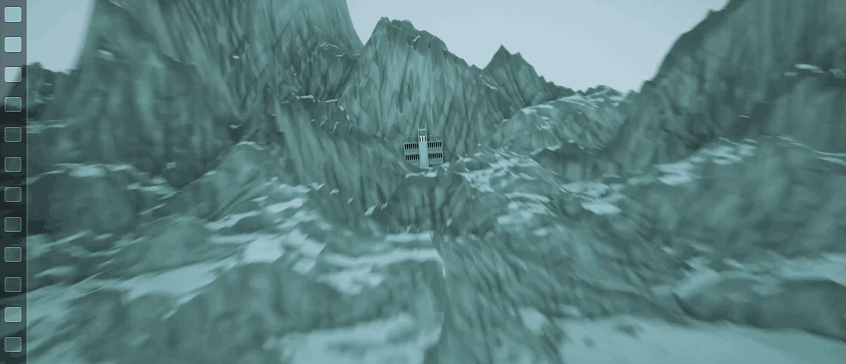
到剪辑的开头,并选中它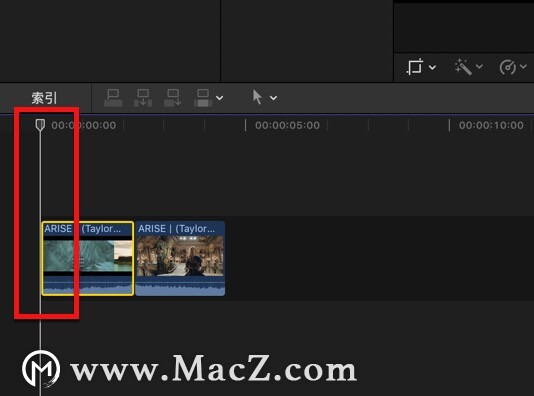
来到视频检查器,在「变换」下,在旋转单击此处的萎形图标,添加关键帧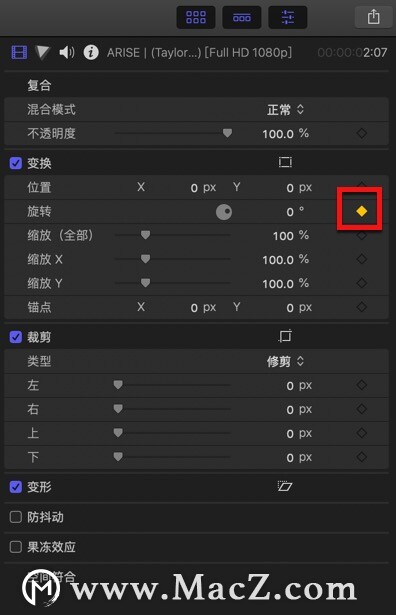
按下键盘上的下箭头键跳到您的影片结尾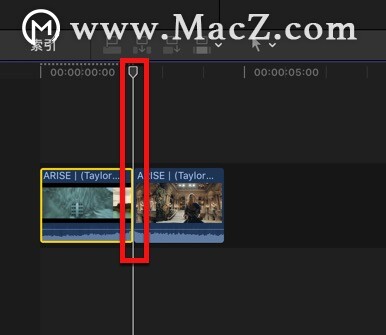
然后将旋转值更改为-10 或 10 度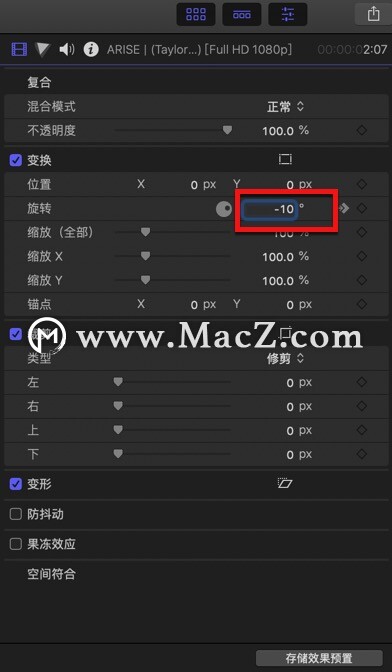
完成后,再将缩放的值调到 130%
接下来,让我们添加一些勉强进入的效果,只需按此处的下拉菜单,即可显示裁剪工具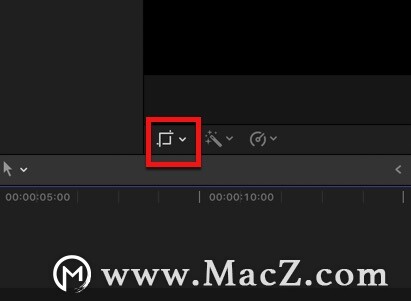
选择裁剪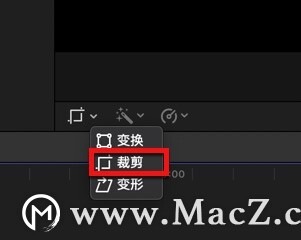
单击此处将裁剪功能设置为ken burns,调整大小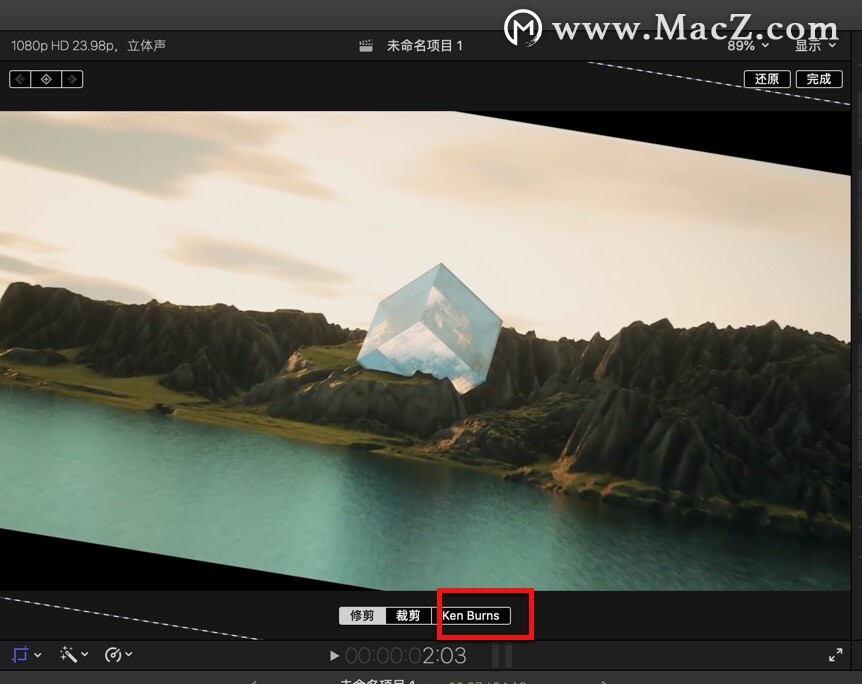
将剪辑稍微向上重新定位,以黄线为基准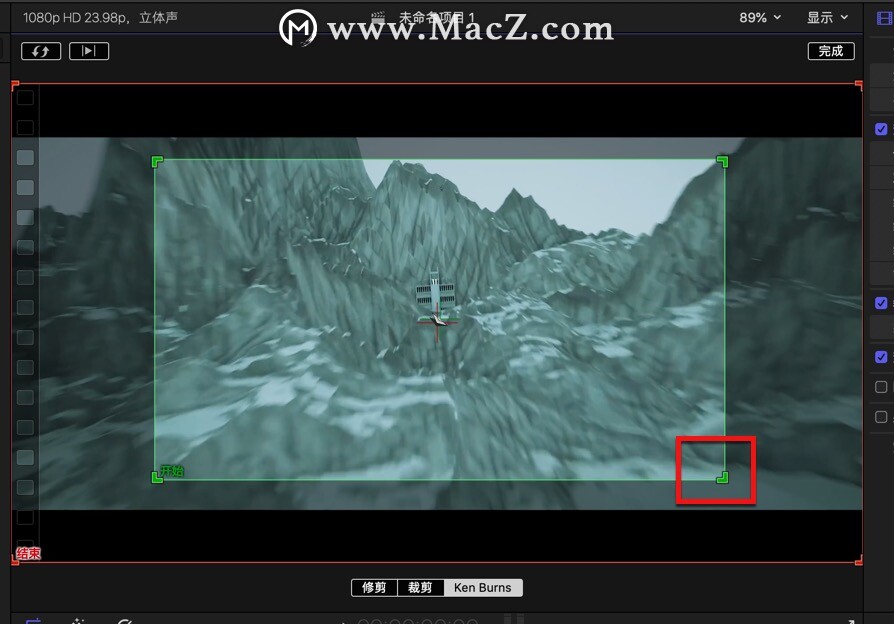
按「完成」或者按键盘上的回车键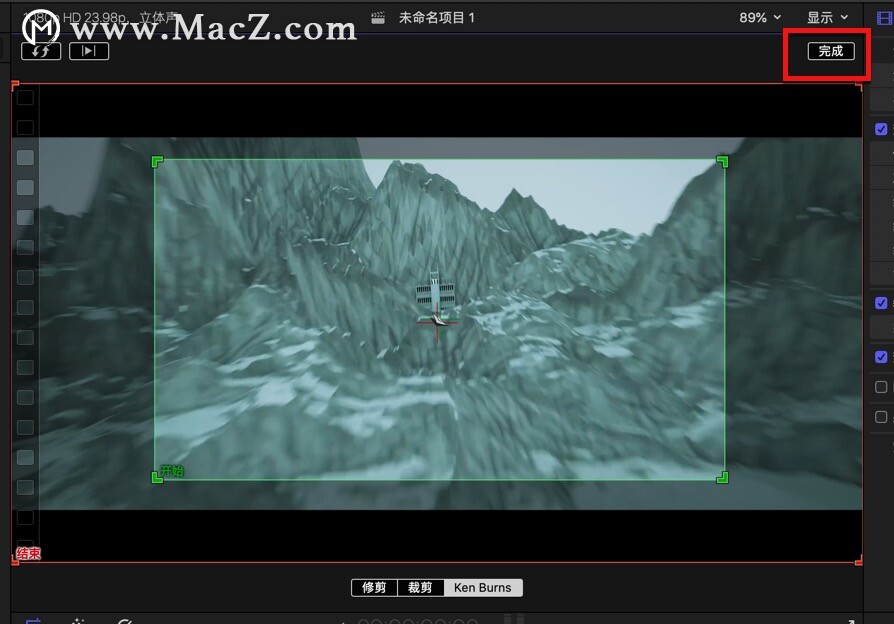
看看效果!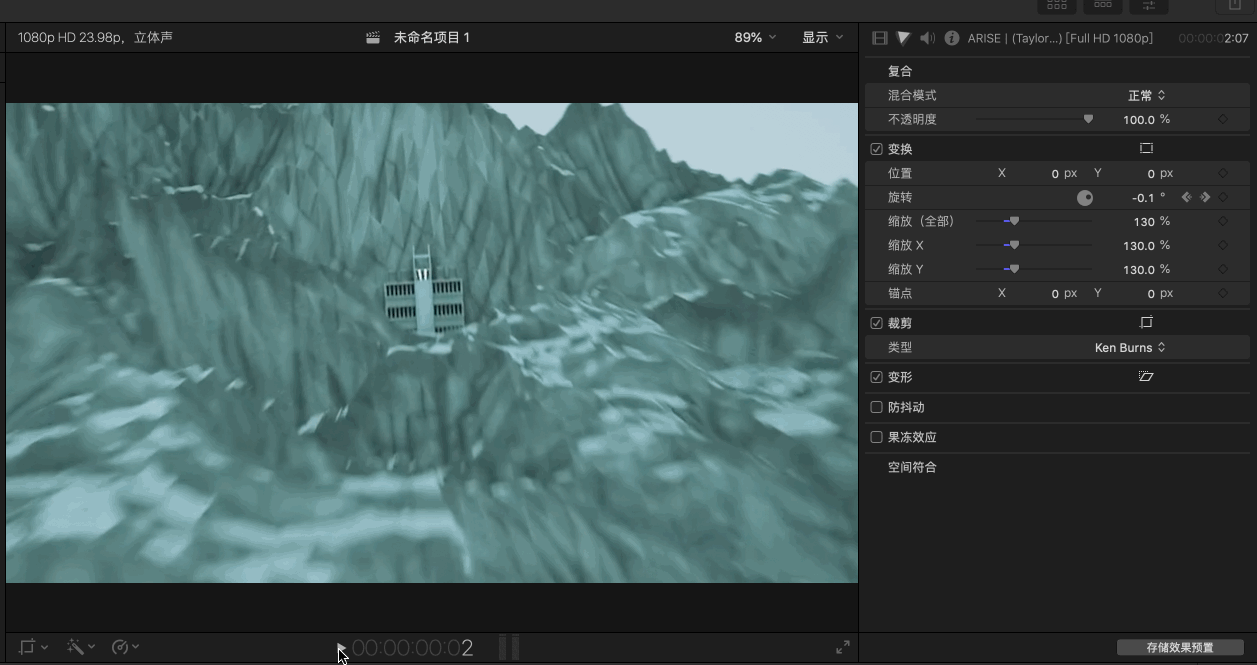
2、如果你有一个向后移的镜头,比如下图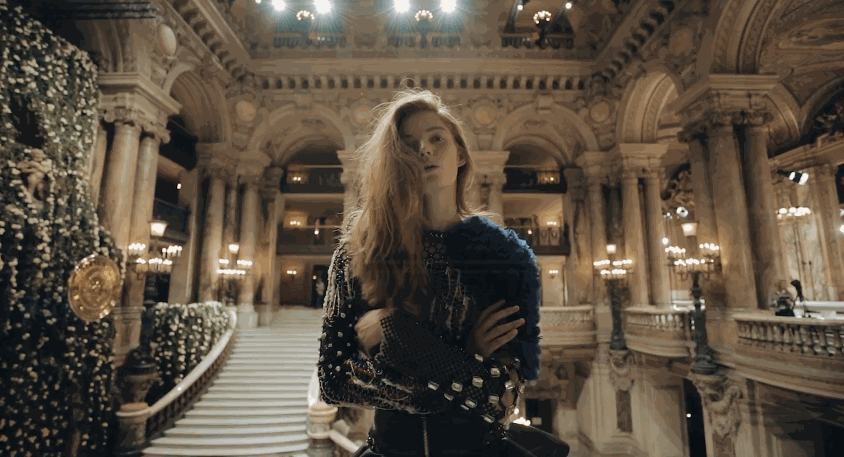
到剪辑的开头,并选中它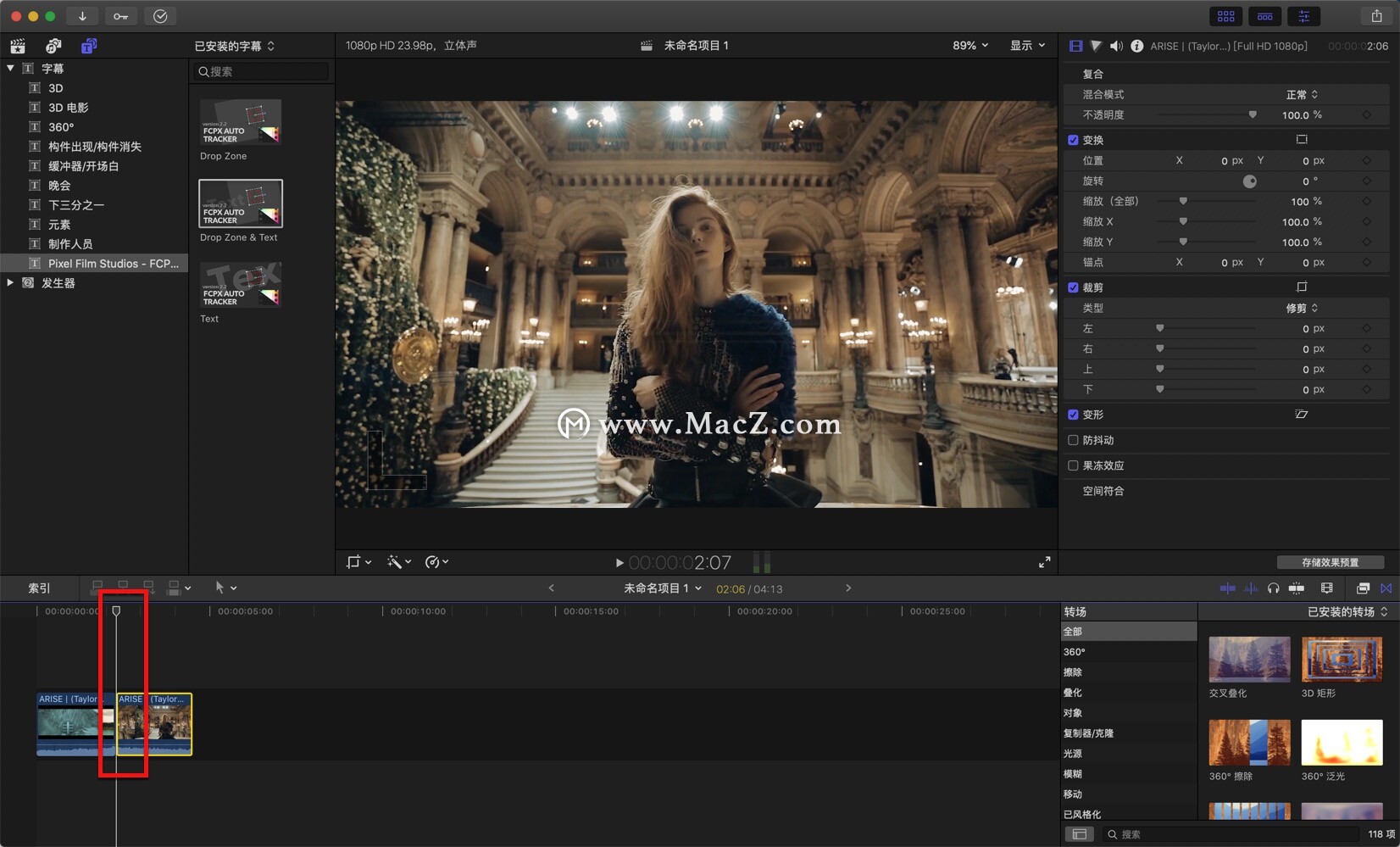
来到视频检查器,在「变换」下,在旋转单击此处的萎形图标,添加关键帧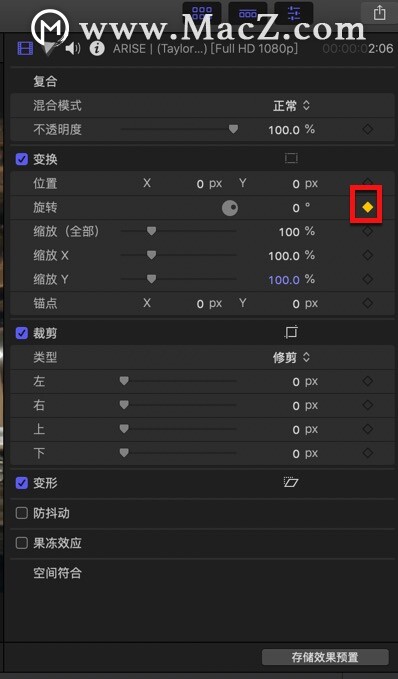
按下键盘上的下箭头键跳到您的影片结尾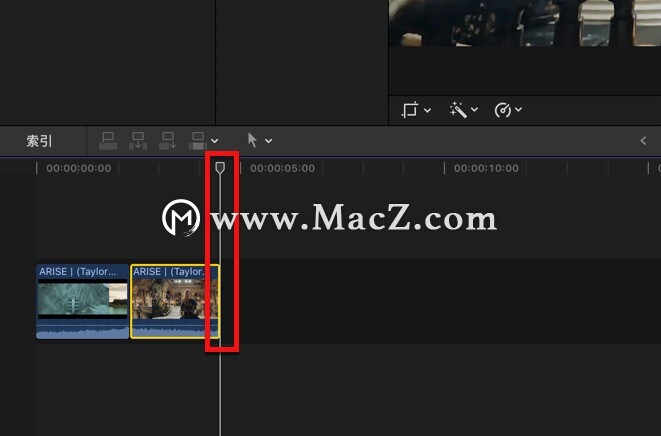
然后将旋转值更改为-10 或 10 度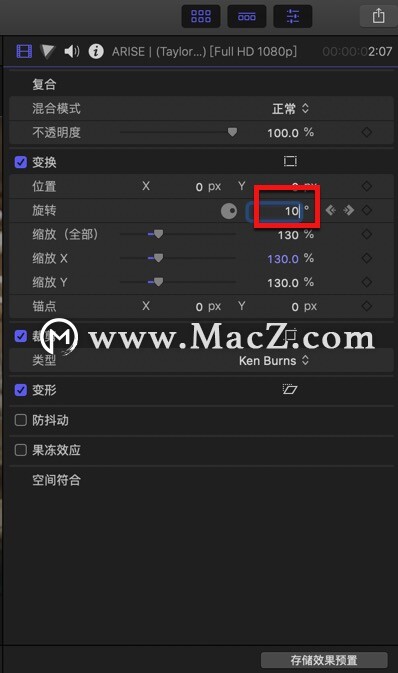
完成后,再将缩放的值调到 130%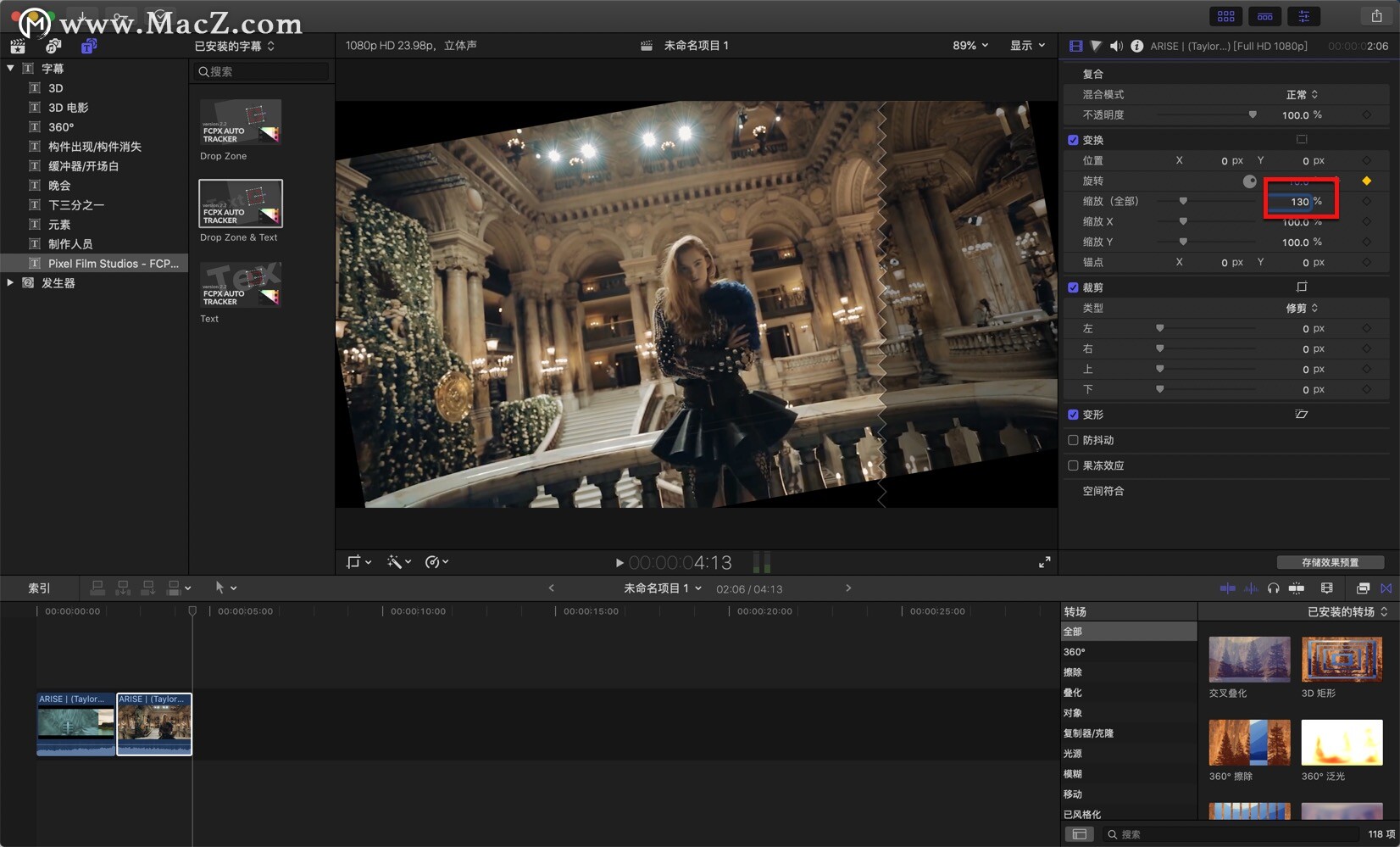
接下来,让我们添加一些勉强进入的效果,只需按此处的下拉菜单,即可显示裁剪工具
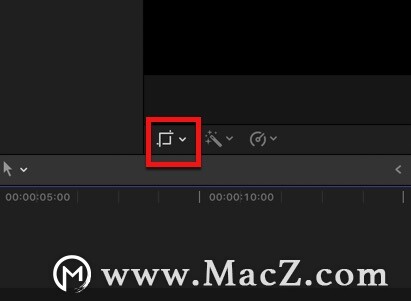
选择裁剪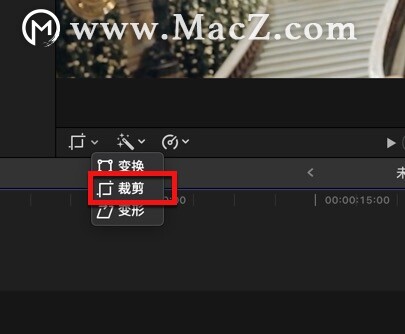
单击此处将裁剪功能设置为ken burns,调整大小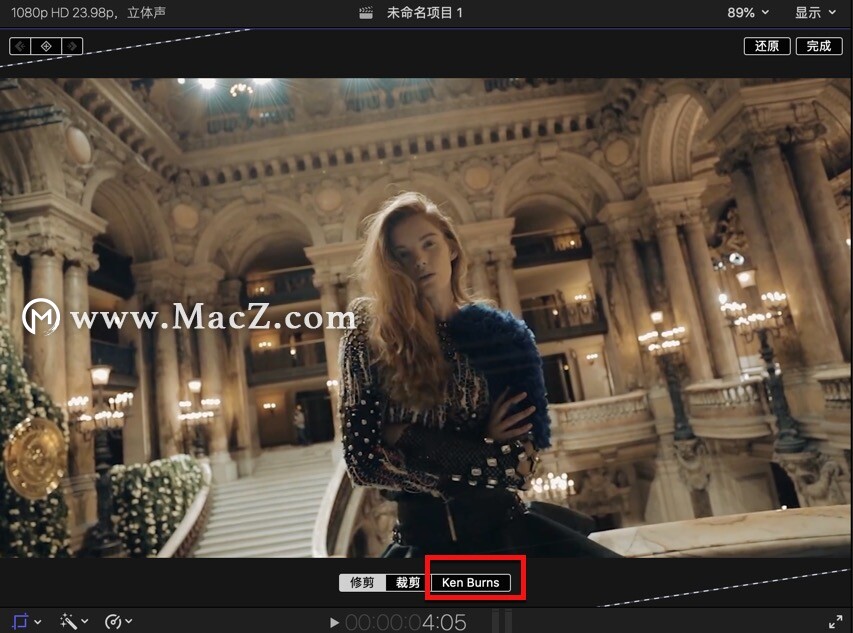
将剪辑稍微向上重新定位,以黄线为基准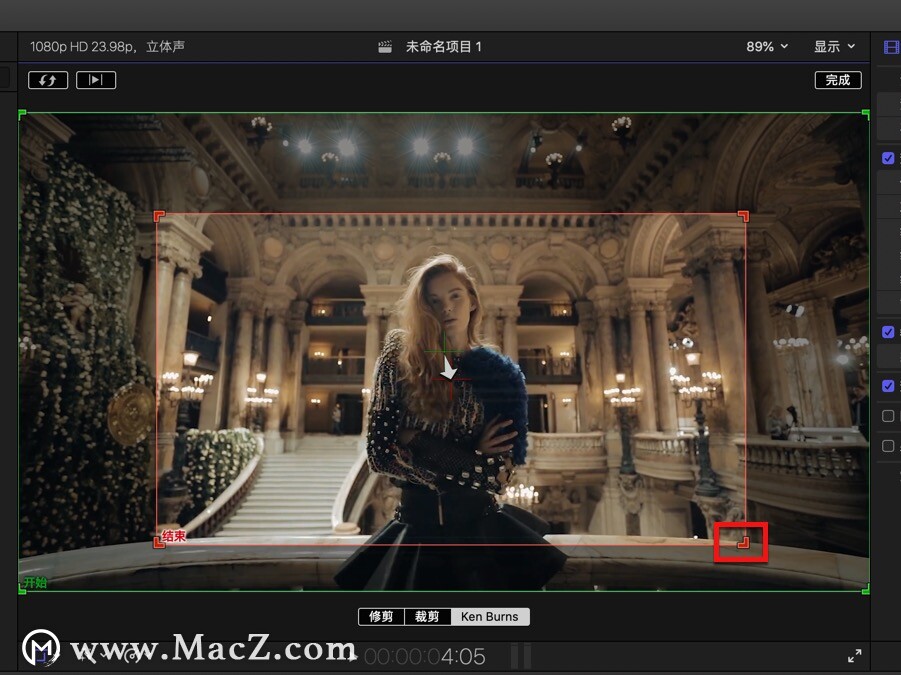
按「完成」或者按键盘上的回车键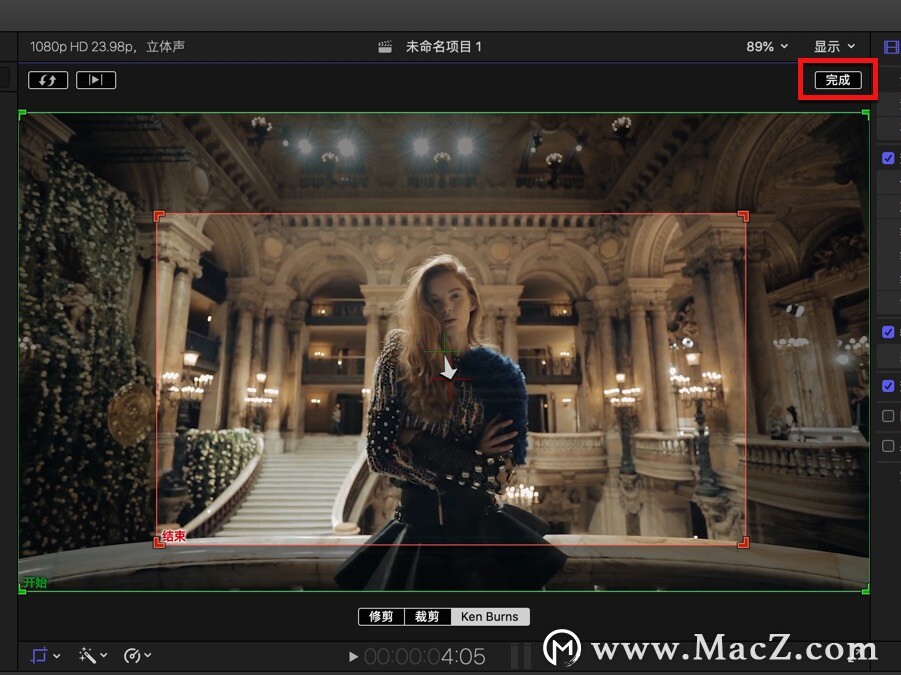
看看效果!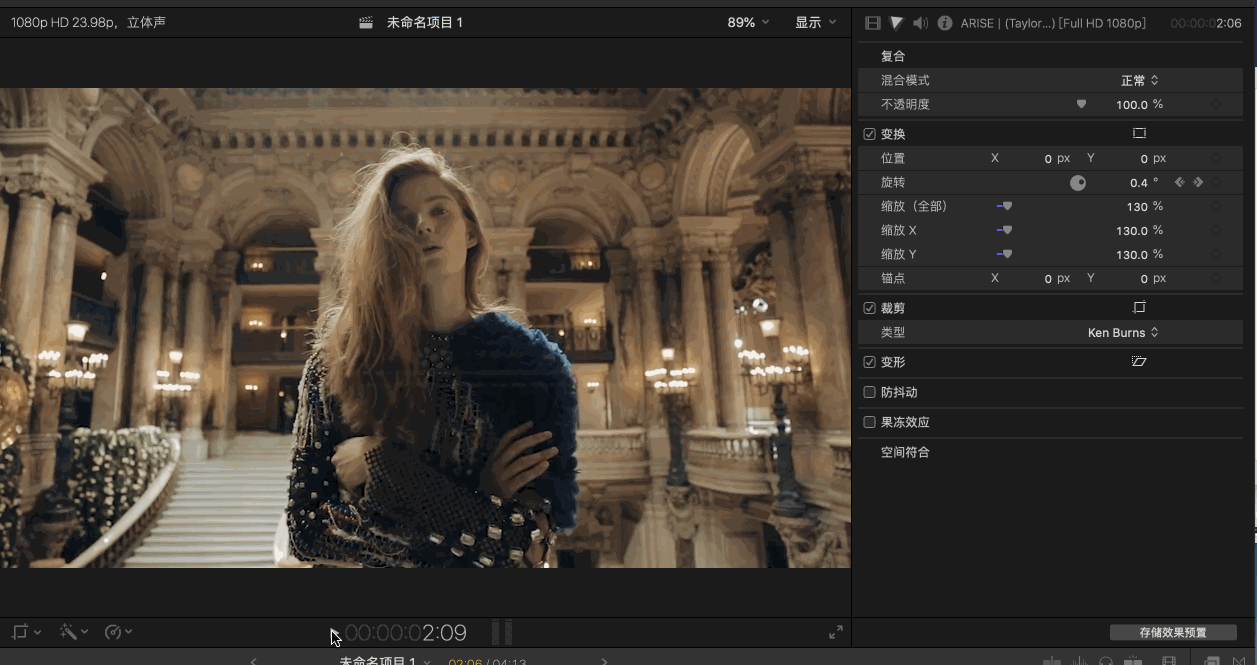
今天的文章如要为您讲述了使用fcpx如何制作视频拉伸缩放旋转的效果,希望对您有所帮助,更多fcpx使用教程,请关注我们了解。
相关资讯
查看更多最新资讯
查看更多-

- 苹果 2025 款 iPhone SE 4 机模上手展示:刘海屏 + 后置单摄
- 2025-01-27 128
-

- iPhone 17 Air厚度对比图出炉:有史以来最薄的iPhone
- 2025-01-27 196
-

- 白嫖苹果机会来了:iCloud+免费试用6个月 新用户人人可领
- 2025-01-27 144
-

- 古尔曼称苹果 2025 年 3/4 月发布青春版妙控键盘,提升 iPad Air 生产力
- 2025-01-25 161
-

热门应用
查看更多-

- 快听小说 3.2.4
- 新闻阅读 | 83.4 MB
-

- 360漫画破解版全部免费看 1.0.0
- 漫画 | 222.73 MB
-

- 社团学姐在线观看下拉式漫画免费 1.0.0
- 漫画 | 222.73 MB
-

- 樱花漫画免费漫画在线入口页面 1.0.0
- 漫画 | 222.73 MB
-

- 亲子餐厅免费阅读 1.0.0
- 漫画 | 222.73 MB
-
 下载
下载
湘ICP备19005331号-4copyright?2018-2025
guofenkong.com 版权所有
果粉控是专业苹果设备信息查询平台
提供最新的IOS系统固件下载
相关APP应用及游戏下载,绿色无毒,下载速度快。
联系邮箱:guofenkong@163.com









